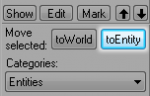Ru/Creating Brush Entities: Difference between revisions
< Ru
Jump to navigation
Jump to search
mNo edit summary |
No edit summary |
||
| Line 1: | Line 1: | ||
{{otherlang2 | |||
|en=Getting Started | |||
|de=Getting Started:de | |||
|zh-cn=Getting Started:zh-cn}} | |||
__NOTOC__ | __NOTOC__ | ||
{| style="float:right" | {| style="float:right" | ||
|- valign="bottom" | |- valign="bottom" | ||
| [[Image:Hammer_primitive_crate.png|thumb|center| | | [[Image:Hammer_primitive_crate.png|thumb|center|Правильный куб размером 32x32 с текстурой.]] || {{first room menu:ru}} | ||
|} | |} | ||
# | В Hammer'е, примитивы являются простыми браш объектами. Примитивы могут создавать геометрию мира или интерактивные энити объекты создающие физику и повреждения. В этом примере, мы будем создавать интерактивную примитивную - субъект, создающий физику и повреждения на этой карте: конкретно - ящик размерами в 32 юнита. | ||
# | |||
# | # Выберите [[Hammer Block Tool|Block Tool]] [[Image:hammer_block.png|28px]] и создайте куб на вашей карте. | ||
# | # Откройте [[Hammer_Texture_Browser|Texture Browser]] и найдите '''dev crate''', используя [[Hammer_Texture_Browser#Filter|filter]]. '''Dev/dev_measurecrate02''' является предварительной текстурой для ящика 32x32. | ||
# | # Примените текстуру '''dev/dev_measurecrate02''' на ваш куб. {{Note|Если сетка на вашем 2D мониторе слишком большая, чтобы получить 32 юнита, то нажмите кнопку <code>[</code> или кликните на иконке '''Smaller Grid''' [[Image:Hammer_SmallerGrid.png]] для создания более мелких объетов на сетке.}} | ||
[[Image:Hammer_object_properties.png|right|thumb|300px|func_breakable | # Изменяйте ваш куб с помощью [[Hammer Selection Tool|Selection Tool]] [[Image:hammer_select.png|28px]] до тех пор, пока текстура не подойдет под ваш куб. {{Note|С этого пункта, создание примитива для геометрии мира и для интерактивных объектов одинаково. Для того, чтобы указать, чем является наш ящик - геометрией мира или интерактивным объектом, мы должны выбрать либо [[Hammer_New_Objects_Toolbar#toWorld_.3CCtrl.2BShift.2BW.3E|toWorld]], либо [[Hammer_New_Objects_Toolbar#toEntity_.3CCtrl.2BT.3E|toEntity]].}}[[Image:hammer_toEntityButton.png|right|thumb|150px|кнопка '''toEntity''' ('''Ctrl+T''')]] | ||
# | # Выберите ящик, используя [[Hammer Selection Tool|Selection Tool]]. | ||
# | [[Image:Hammer_object_properties.png|right|thumb|300px|настройка объекта func_breakable]] | ||
# | # Нажмите на кнопке [[Hammer_New_Objects_Toolbar#toEntity_.3CCtrl.2BT.3E|toEntity]], чтобы связать примитив с определенными [[List_of_entities#Function_.28brush.29_entities|функциями]]. Это вызовет диалог [[Hammer_Object_Properties_Dialog|Object Properties]]. | ||
# | # Выберите [[Func_breakable|func_breakable]] из выпадающего меню '''Class:'''. | ||
# | # Под '''Keyvalues''', выберите '''Name''' и назовите ваш ящик, как вам угодно. | ||
# | # Под '''Keyvalues''', выберите '''Strength'''. Значение Strength определяет, какое повреждение ящик может выдержать до разрушения. Установите значение в '''1'''. | ||
# Нажмите | # Под '''Keyvalues''', выберите '''Material Type'''. Материал определяет звук, создаваемый объектом, а так же тип обломков, создаваемых при его разрушении. Выберите '''Wood''' из выпадающего меню. | ||
# Под '''Keyvalues''', выберите '''Physics Impact Damage Scale'''. Это значение определяет наносимый урон этому объекту, от других физических объектов. {{Note|Значение '''0''' означает, что эта функция отключена. Установите 1.0 для прочных материалов, или же установите наименьшее значение, чтобы прочность была сравнима с плотью.}} | |||
# Нажмите '''Apply''' и закройте диалог. | |||
<br style="clear:both"> | <br style="clear:both"> | ||
== | ==Текстура Ящика== | ||
[[Image:Hammer_primitive_crate2.png|thumb|315px|left| | [[Image:Hammer_primitive_crate2.png|thumb|315px|left|Вид готового ящика]] | ||
После того, как наш ящик обрел правильную форму и размер, нужно применить к нему надлежащую текстуру, используя тот же метод, что мы использовали ранее. | |||
# Откройте [[Hammer_Texture_Browser|Texture Browser | # Откройте [[Hammer_Texture_Browser|Texture Browser]] и найдите '''crate''' используя [[Hammer_Texture_Browser#Filter|filter]]. | ||
# Выберите текстуру '''props/woodcrate001a''' и примените | # Выберите текстуру '''props/woodcrate001a''' и примените ее на ваш куб. Возможно, вам придется использовать Face Edit Sheet для растяжения текстуры по кубу. {{Note|Убедитесь, что текстура покрывает сторону полностью}} | ||
{{Note | |||
<br style="clear:both"> | <br style="clear:both"> | ||
{{Navbar:ru|Applying_Textures:ru|Your First Map:ru|Adding Entities:ru}} | |||
{{otherlang:en}} | |||
{{otherlang:en:ru|Creating Primitives:ru}}, | |||
{{otherlang:en:fr|Creating Primitives:fr}}, | |||
{{ | {{otherlang:en:zh-cn|Creating Primitives:zh-cn}} | ||
{{otherlang: | |||
{{otherlang: | |||
{{otherlang: | |||
[[Category:Level Design Tutorials]] | [[Category:Level Design Tutorials:ru]] | ||
Revision as of 01:41, 28 August 2009
В Hammer'е, примитивы являются простыми браш объектами. Примитивы могут создавать геометрию мира или интерактивные энити объекты создающие физику и повреждения. В этом примере, мы будем создавать интерактивную примитивную - субъект, создающий физику и повреждения на этой карте: конкретно - ящик размерами в 32 юнита.
- Выберите Block Tool
 и создайте куб на вашей карте.
и создайте куб на вашей карте. - Откройте Texture Browser и найдите dev crate, используя filter. Dev/dev_measurecrate02 является предварительной текстурой для ящика 32x32.
- Примените текстуру dev/dev_measurecrate02 на ваш куб.
- Изменяйте ваш куб с помощью Selection Tool
 до тех пор, пока текстура не подойдет под ваш куб.
до тех пор, пока текстура не подойдет под ваш куб. - Выберите ящик, используя Selection Tool.
- Нажмите на кнопке toEntity, чтобы связать примитив с определенными функциями. Это вызовет диалог Object Properties.
- Выберите func_breakable из выпадающего меню Class:.
- Под Keyvalues, выберите Name и назовите ваш ящик, как вам угодно.
- Под Keyvalues, выберите Strength. Значение Strength определяет, какое повреждение ящик может выдержать до разрушения. Установите значение в 1.
- Под Keyvalues, выберите Material Type. Материал определяет звук, создаваемый объектом, а так же тип обломков, создаваемых при его разрушении. Выберите Wood из выпадающего меню.
- Под Keyvalues, выберите Physics Impact Damage Scale. Это значение определяет наносимый урон этому объекту, от других физических объектов.
 Примечание:Значение 0 означает, что эта функция отключена. Установите 1.0 для прочных материалов, или же установите наименьшее значение, чтобы прочность была сравнима с плотью.
Примечание:Значение 0 означает, что эта функция отключена. Установите 1.0 для прочных материалов, или же установите наименьшее значение, чтобы прочность была сравнима с плотью. - Нажмите Apply и закройте диалог.
Текстура Ящика
После того, как наш ящик обрел правильную форму и размер, нужно применить к нему надлежащую текстуру, используя тот же метод, что мы использовали ранее.
- Откройте Texture Browser и найдите crate используя filter.
- Выберите текстуру props/woodcrate001a и примените ее на ваш куб. Возможно, вам придется использовать Face Edit Sheet для растяжения текстуры по кубу.
 Примечание:Убедитесь, что текстура покрывает сторону полностью
Примечание:Убедитесь, что текстура покрывает сторону полностью
Template:Otherlang:en Template:Otherlang:en:ru, Template:Otherlang:en:fr, Template:Otherlang:en:zh-cn